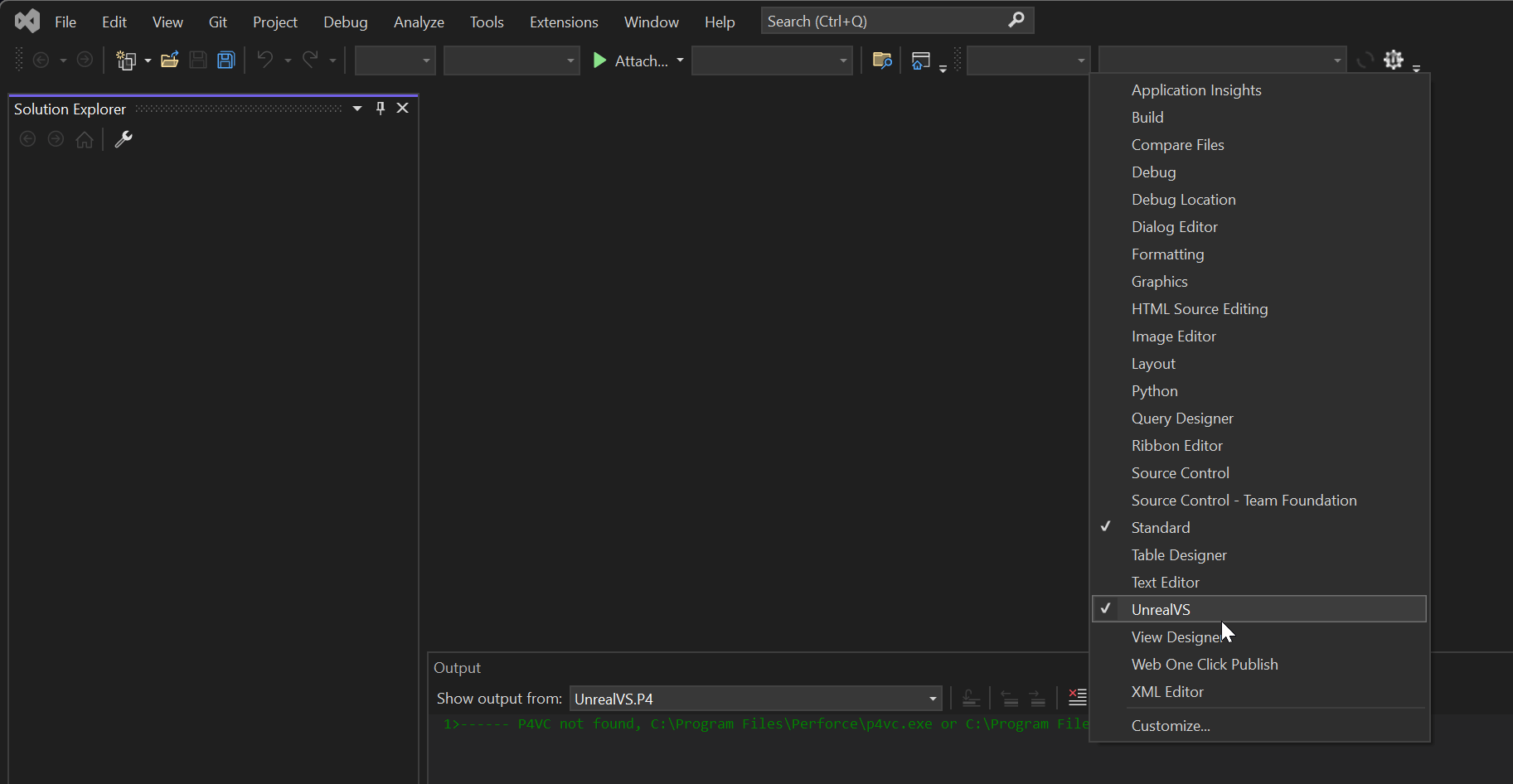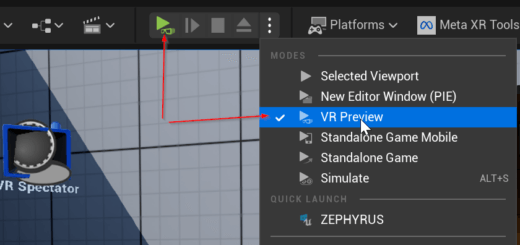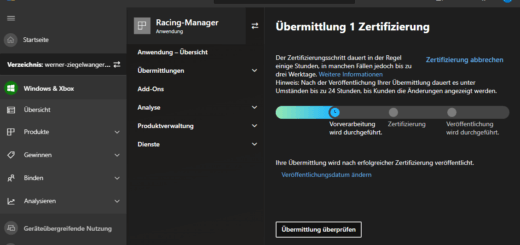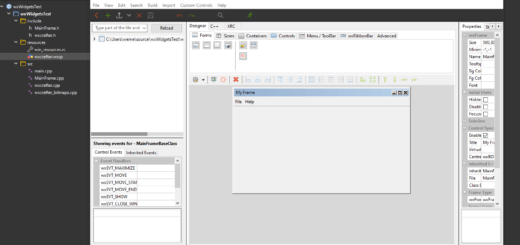Unreal Engine selber kompilieren
In diesem Artikel zeige ich wie man die Unreal Engine selber kompilieren kann. Über GitHub bleibt man so immer am aktuellen Stand, kann an der Weiterentwicklung mithelfen und die Engine an die eigenen Bedürfnisse anpassen.
Unreal Engine selber kompilieren
Beschäftigt man sich als Software Entwickler mit der Unreal Engine, dann kommt man bald einmal zu einem Punkt an dem man die Engine selber anpassen möchte. Das klappt nur, wenn man sie selber baut. Epic hat den Source Code der Unreal Engine auf GitHub veröffentlicht. In nur wenigen Schritten baut man die Engine und nimmt Anpassungen vor.
Schritt 1: GitHub Repository klonen
Das Unreal Engine Repository wird aktuell auf GitHub gehostet und theoretisch kann jeder daran mitarbeiten. Damit man darauf Zugriff erhält benötigt man zuerst einmal einen Account bei epicgames.com und dort muss man in den Einstellungen noch den eigenen GitHub Account verknüpfen. Einmal eingerichtet sieht das in etwa so aus:
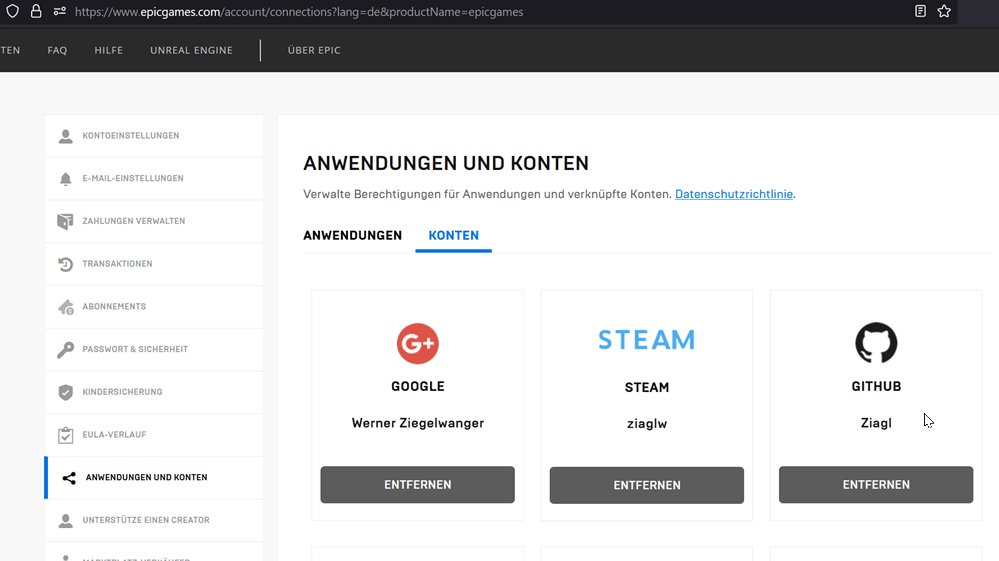
Hat das geklappt, dann steht neben dem persönlichen noch das EpicGames Dashboard zur Verfügung. Von dort klont man sich den aktuellen Branch des Unreal Engine Repos. Alternativ kann man sich auch jede beliebige Version als *.zip herunterladen. Gerade für Projekte die mit einer bestimmten Version umgesetzt werden sollen ist das ein guter Start. Bei der Variante mit dem Archiv ist zu beachten, dass das Entpacken der Engine sehr lange dauert.
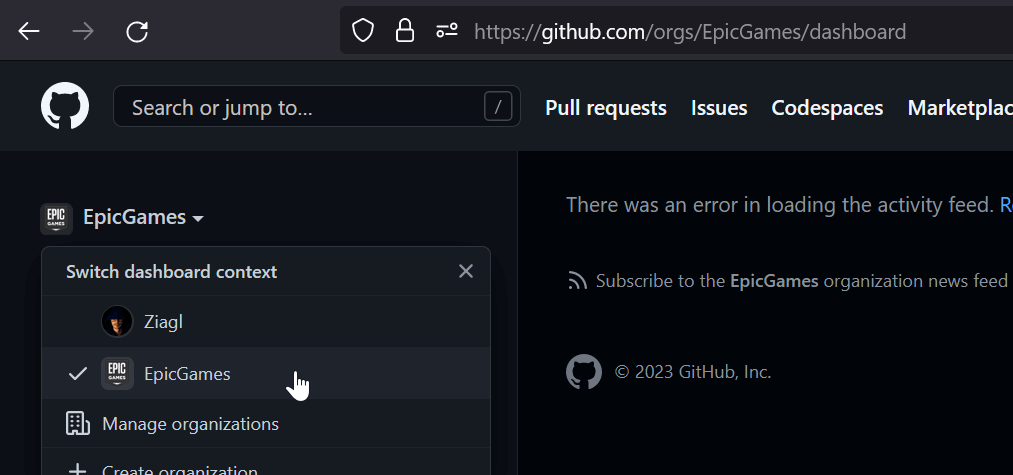
Schritt 2: Dependencies installieren
Neben dem Quellcode benötigt man auch noch die Dependencies, also die ganzen Abhängigkeiten damit man mit der Engine arbeiten kann. Die Abhängigkeiten umfassen alle Dateien (Assets), die man für die Engine und die Tools benötigt. Installiert werden diese automatisch über die Setup.bat Datei. Das Skript startet man über eine zuvor geöffnete Kommandozeile. Die Installation dauert gut eine Stunde.
Schritt 3: Projekt generieren und kompilieren
Mit dem Quellcode und den Dependencies ist man nur fast fertig. Es fehlen noch die Visual Studio Projektdateien. Ich gehe davon aus, dass auf dem Rechner bereits eine aktuelle Version von Visual Studio installiert ist. Über die Kommandozeile ist nun die Datei GenerateProjectFiles.bat auszuführen. Dabei werden für alle Projekte den nötigen Projektdateien und auch die Solution angelegt. Bleibt die Ausführung mit einem Fehler stehen, dann ist wohl noch nicht das erforderliche .NET Framework installiert, das kann man über den Visual Studio Installer hinzufügen.
Hat alles geklappt, dann findet man eine Solution Datei, in meinem Fall die UE5.sln die man öffnet und dort direkt in Visual Studio die Engine kompiliert. Das sollte problemlos möglich sein. Ich konnte die Debug Version der Engine in gut einer dreiviertel Stunde bauen. Den Unreal Editor startet man nun direkt aus Visual Studio. Es ist empfehlenswert diesen ohne Debugging zu starten, denn sonst wird die Arbeit damit sehr mühsam.
Schritt 4: Visual Studio Anpassungen
Legt man nun über den Unreal Editor wie gewohnt ein neues Projekt an, dann erscheint die Solution dazu im zugehörigen Ordner. D.h. ein neues Spiel würde man dann im Games Ordner in VS finden (siehe letzten Screenshot). Damit die Arbeit in Visual Studio mit der Unreal Engine noch einfacher wird gibt es die UnrealVS Erweiterung. Diese kommt mit dem Source Code und man findet diese im Ordner Engine\Extras\UnrealVS\VS2022. Alternativ dazu gibt es auch noch eine ältere Version für 2019. Ein Doppelklick darauf und die Installation startet:
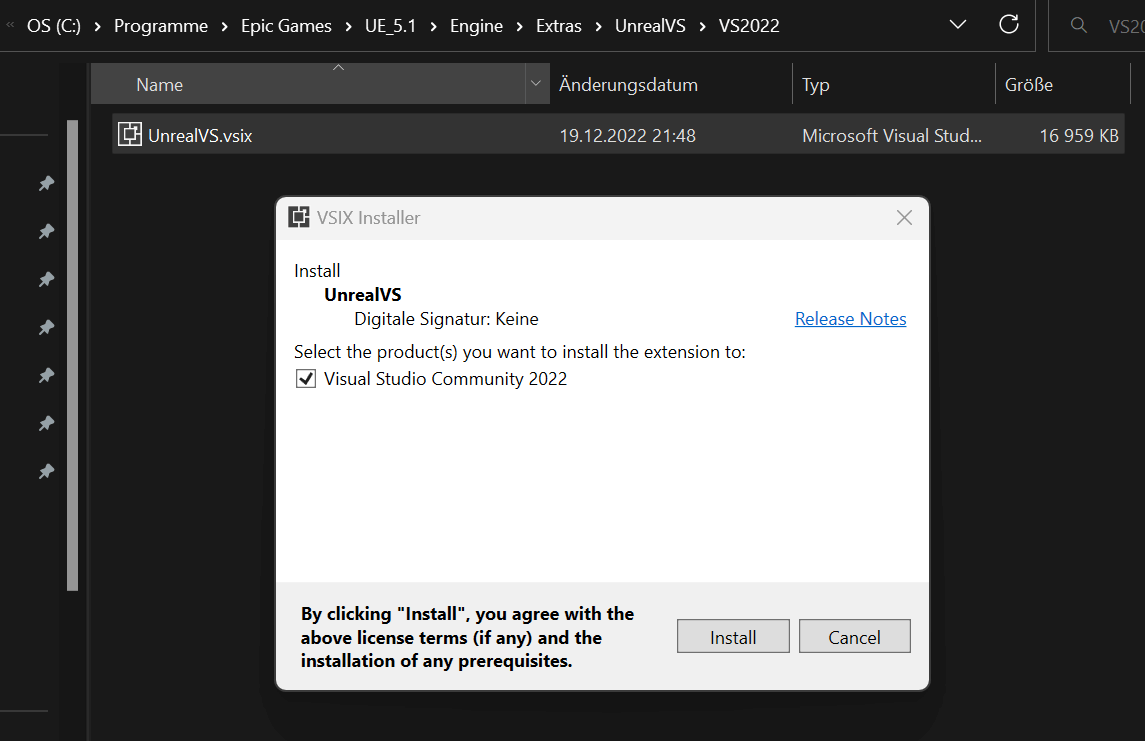
Über einen Rechtsklick auf die Menüleiste lassen sich nun die Steuerelemente des Plugins hinzu schalten.
Fazit
Es bedarf nur weniger Schritte und man kann die Unreal Engine selber kompilieren. Im Gegensatz zur Stock Version hat man freie Hand um erforderliche Änderungen an der Engine vorzunehmen. Soweit ich informiert bin ist das auch der einzige Weg um andere Plattformen (XBox, Nintendo Switch, usw.) anzusprechen. Jedenfalls ist das Setup sehr einfach und nach gut 2 Stunden Ladezeit steht das Toolset für die ersten Projekte bereit.